win10c盘appdata迁移到d盘的步骤 win10如何将电脑C盘AppData文件夹移到D盘
近日有win10专业版系统用户在查看文件的时候,反映说在C盘中看到了一个appdata文件夹,占用了几十个GB的内存,所以很多人就想要将其移动到D盘,不过还有一部分用户不知道win10如何将电脑C盘AppData文件夹移到D盘吧,带着此问题,本文给大家介绍一下win10c盘appdata迁移到d盘的步骤吧。
方法如下:
答:appdata可以移到d盘
只要通过正确的方法移动,就不会影响系统正常运行;
但是并不能通过直接剪切的方式移动,会导致其中的文件路径失效,相关软件无法使用。
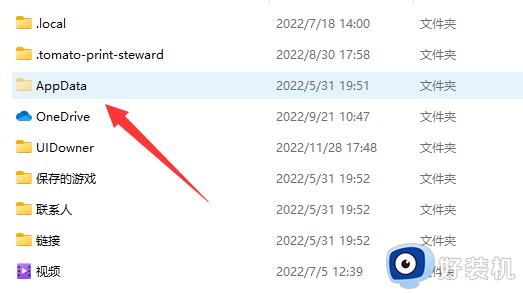
1、首先按下键盘“win+r”打开运行。
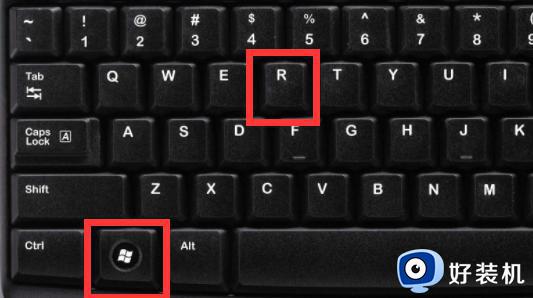
2、接着输入“regedit”并回车打开注册表。
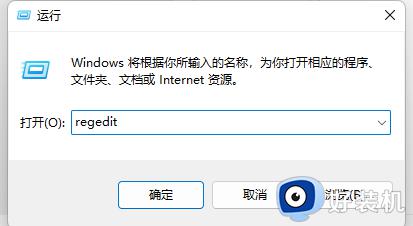
3、打开后,定位到“计算机HKEY_CURRENT_USERSoftwareMicrosoftWindowsCurrentVersionExplorerShell Folders”位置。
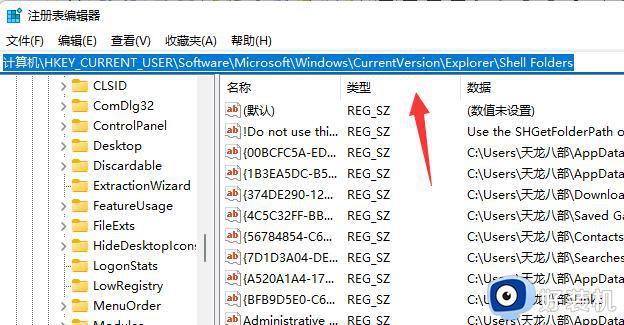
4、然后双击打开其中的“appdata”,将数值数据更改为我们想要移动到的d盘位置。
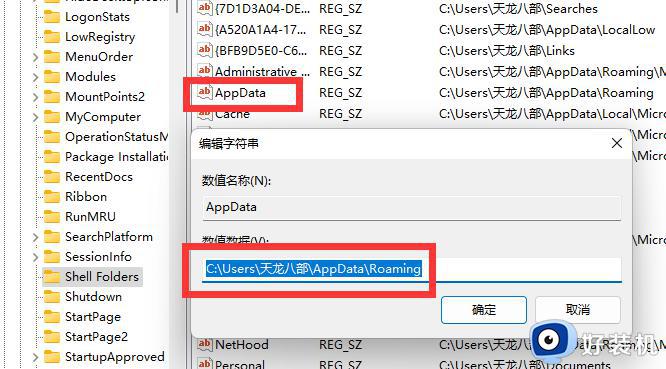
5、再来到“HKEY_CURRENT_USERSoftwareMicrosoftWindowsCurrentVersionExplorerUser Shell Folders”位置,同样修改appdata文件夹路径。
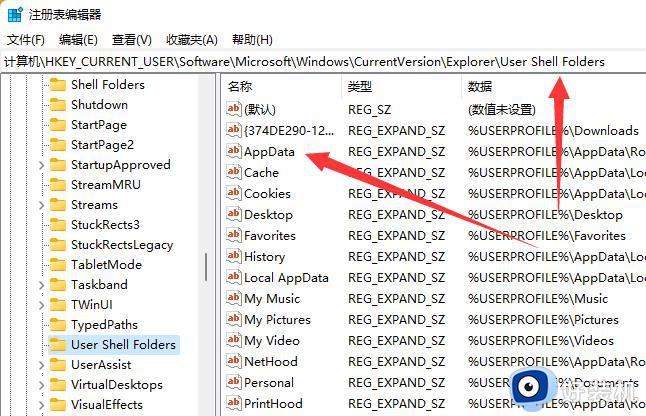
6、修改完成后,只需要来到c盘,将appdata文件夹剪切粘贴到之前设置的d盘位置就可以了。(不放心的话可以先备份一下)
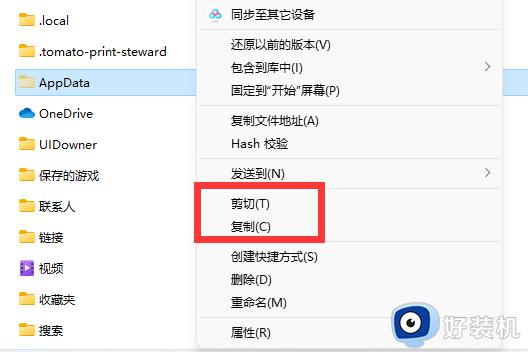
上述给大家讲述的就是win10c盘appdata迁移到d盘的详细内容,有需要的用户们可以参考上述方法步骤来进行迁移,更多精彩内容欢迎继续关注本站!
win10c盘appdata迁移到d盘的步骤 win10如何将电脑C盘AppData文件夹移到D盘相关教程
- win10我的文档移动到d盘的方法 win10如何把我的文档移到d盘
- win10 转移users文件夹到非系统盘的方法 win10如何将用户文件夹转移到D盘
- win10c盘的文件怎么移到d盘 win10将c盘文件移到d盘的具体操作方法
- win10电脑c盘满了如何转移到d盘 win10 c盘满了转移d盘的方法
- win10Office安装在C盘如何改到d盘 win10office装在c盘后怎么转移D盘保存
- win10将用户文件夹移动到其他盘的方法 win10如何把c盘的用户文件夹移到d盘
- win10把users移到d盘的方法 win10user怎么移动到d盘
- win10 中索引位置可以设置为d盘吗 win10如何将索引文件移动到D盘
- win10如何将桌面转移到D盘 win10桌面转移到D盘的方法
- win10c盘分出d盘的方法 win10如何从c盘中分出d盘
- win10拼音打字没有预选框怎么办 win10微软拼音打字没有选字框修复方法
- win10你的电脑不能投影到其他屏幕怎么回事 win10电脑提示你的电脑不能投影到其他屏幕如何处理
- win10任务栏没反应怎么办 win10任务栏无响应如何修复
- win10频繁断网重启才能连上怎么回事?win10老是断网需重启如何解决
- win10批量卸载字体的步骤 win10如何批量卸载字体
- win10配置在哪里看 win10配置怎么看
win10教程推荐
- 1 win10亮度调节失效怎么办 win10亮度调节没有反应处理方法
- 2 win10屏幕分辨率被锁定了怎么解除 win10电脑屏幕分辨率被锁定解决方法
- 3 win10怎么看电脑配置和型号 电脑windows10在哪里看配置
- 4 win10内存16g可用8g怎么办 win10内存16g显示只有8g可用完美解决方法
- 5 win10的ipv4怎么设置地址 win10如何设置ipv4地址
- 6 苹果电脑双系统win10启动不了怎么办 苹果双系统进不去win10系统处理方法
- 7 win10更换系统盘如何设置 win10电脑怎么更换系统盘
- 8 win10输入法没了语言栏也消失了怎么回事 win10输入法语言栏不见了如何解决
- 9 win10资源管理器卡死无响应怎么办 win10资源管理器未响应死机处理方法
- 10 win10没有自带游戏怎么办 win10系统自带游戏隐藏了的解决办法
